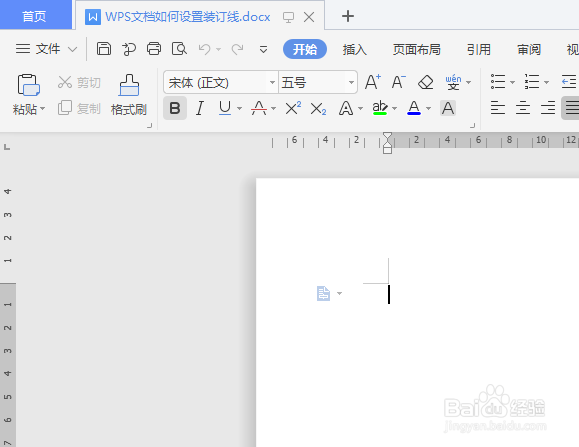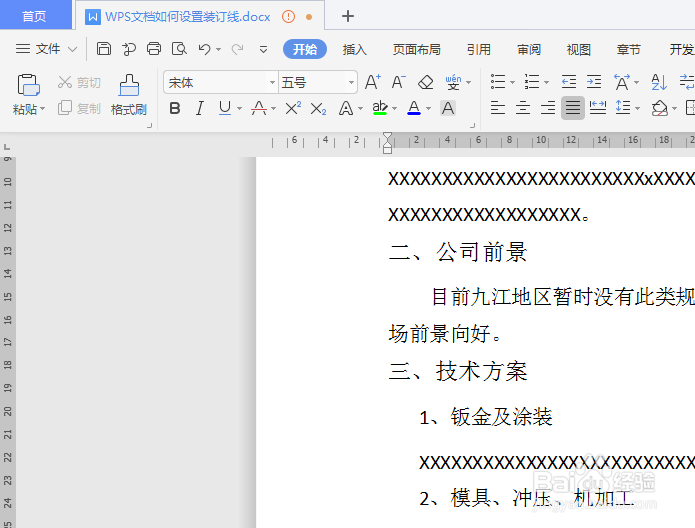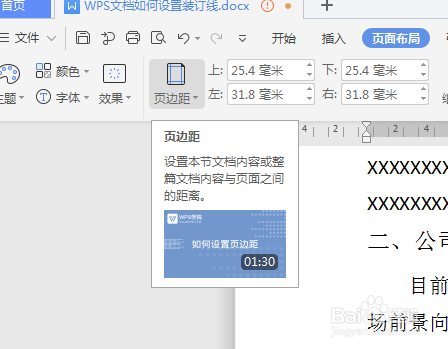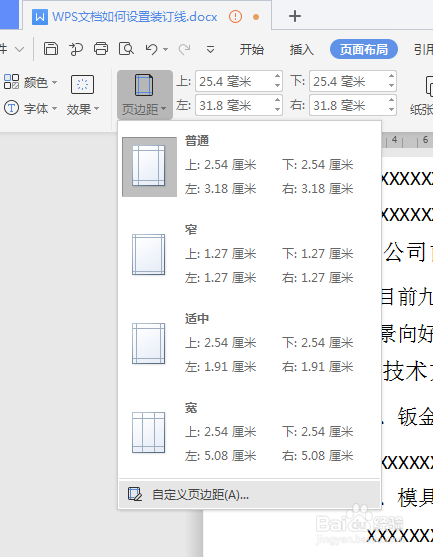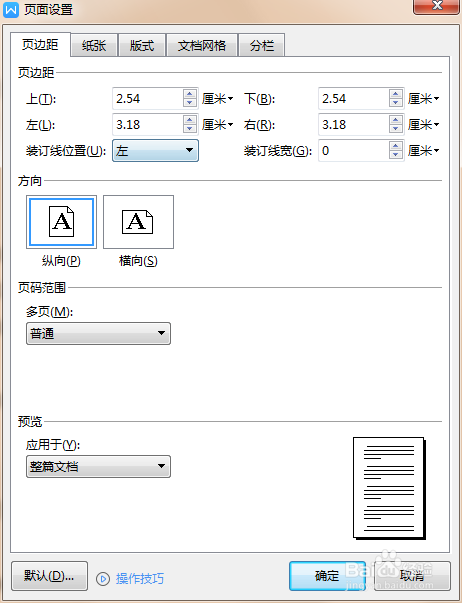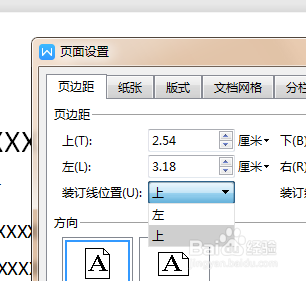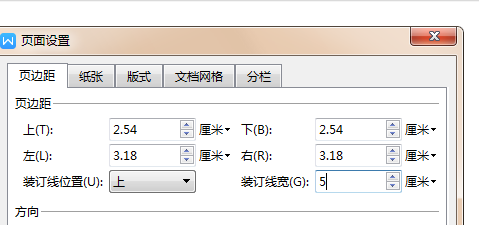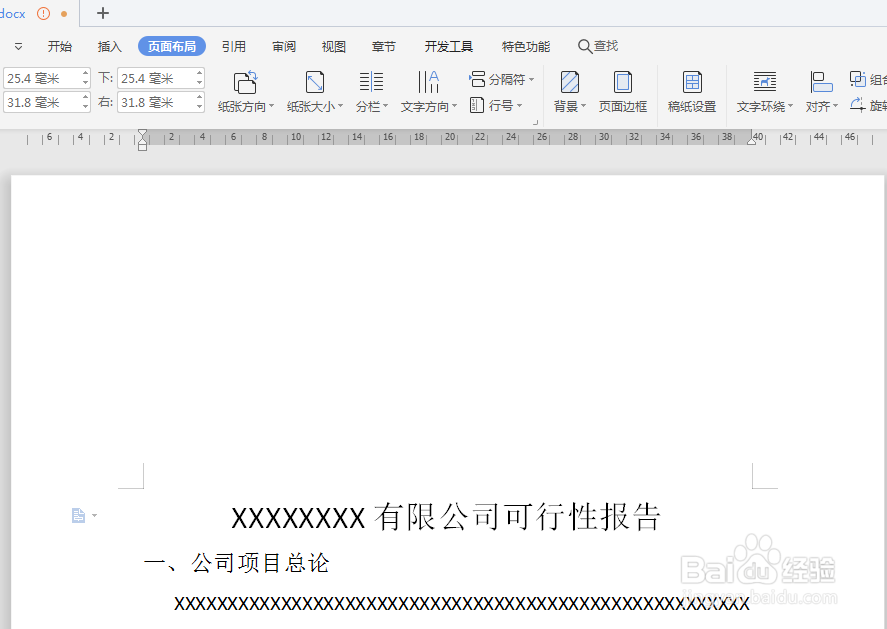WPS文档如何设置装订线
1、如下所示,打开WPS文档,新建一个空白的文档,保持为:WPS文档如何设置装订线
2、如下所示,输入文字,作为后面的演示所用。
3、如下所示,标题栏中点击“页面布局”,工具栏中点击“页边距”,
4、如下所示,在弹出的下拉菜单中点击“自定义页边距”。
5、如下所示,软件弹出一个“页面设置”对话丸泸尺鸢框,第一项就是“页边距”,可以看到默认的装订线位置是左边,线宽还是0,
6、如下所示,将装订线位置修改为“上”。
7、如下所示,将装订线的线宽设置为5,然后点击确定。
8、如下所示,可以看到文档的上边有一大片空白,这就是装订线的位置。
声明:本网站引用、摘录或转载内容仅供网站访问者交流或参考,不代表本站立场,如存在版权或非法内容,请联系站长删除,联系邮箱:site.kefu@qq.com。
阅读量:89
阅读量:20
阅读量:57
阅读量:71
阅读量:72